Come tabella pivot campo calcolato in Microsoft Excel
In questo articolo impareremo come aggiungere un campo calcolato in Excel.
_ “PIVOT TABLE” viene utilizzato per riassumere una grande quantità di dati senza utilizzare alcuna formula, rende i dati facili da leggere con flessibilità ._
Facciamo un esempio per capire come aggiungere un campo calcolato nella TABELLA PIVOT Ho una “TABELLA PIVOT” dove la colonna A contiene i prodotti, la colonna B somma delle entrate totali e la colonna C le entrate nette. Devo mostrare l’importo delle spese nella “TABELLA PIVOT”. Per aggiungere il campo dati nella “TABELLA PIVOT” seguire i passaggi sotto indicati: –
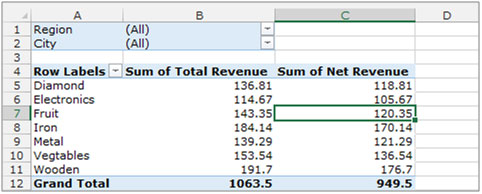
-
Selezionare una cella nel rapporto “Tabella pivot” e dalla barra degli strumenti “Tabella pivot”, fare clic sull’icona della tabella pivot, verrà attivato il menu contestuale nelle barre multifunzione.
-
Vai alla scheda “Analizza”, nel gruppo “Calcoli”, seleziona “Campo calcolato” dall’elenco a discesa “Campo, elementi e set”.
-
Verrà visualizzata la finestra di dialogo, digitare “Expenses Amount” come nome del nuovo campo nella casella “Name”.
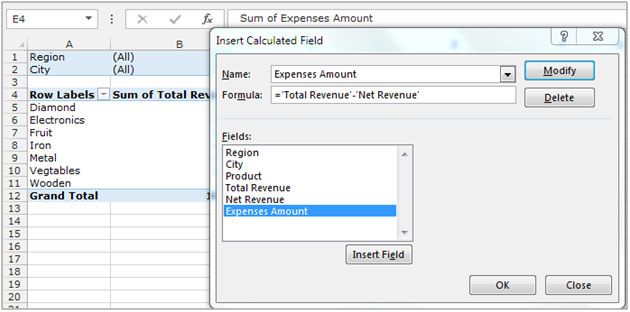
-
Nella casella “Campo” selezionare “Entrate totali” e fare clic su “Inserisci campo” digitare il segno meno (-) nella scheda “Formula”. Puoi anche fare doppio clic sugli elementi nella casella Campi e apparirà direttamente nella casella Formula.
-
Selezionare “Net Revenue” dalla casella “Field” e fare clic su “Insert Field”.
-
Fare clic su ok.
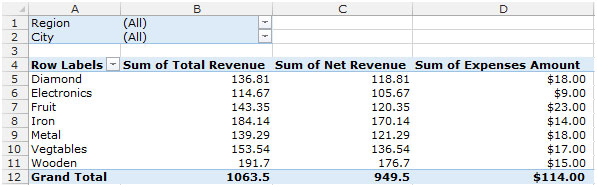
Conclusione: – Puoi aggiungere il tuo calcolo nella tabella pivot secondo il requisito.
Se i nostri blog ti sono piaciuti, condividilo con i tuoi amici su Facebook. E anche tu puoi seguirci su Twitter e Facebook.
_ Ci piacerebbe sentire la tua opinione, facci sapere come possiamo migliorare, integrare o innovare il nostro lavoro e renderlo migliore per te. Scrivici a [email protected]_